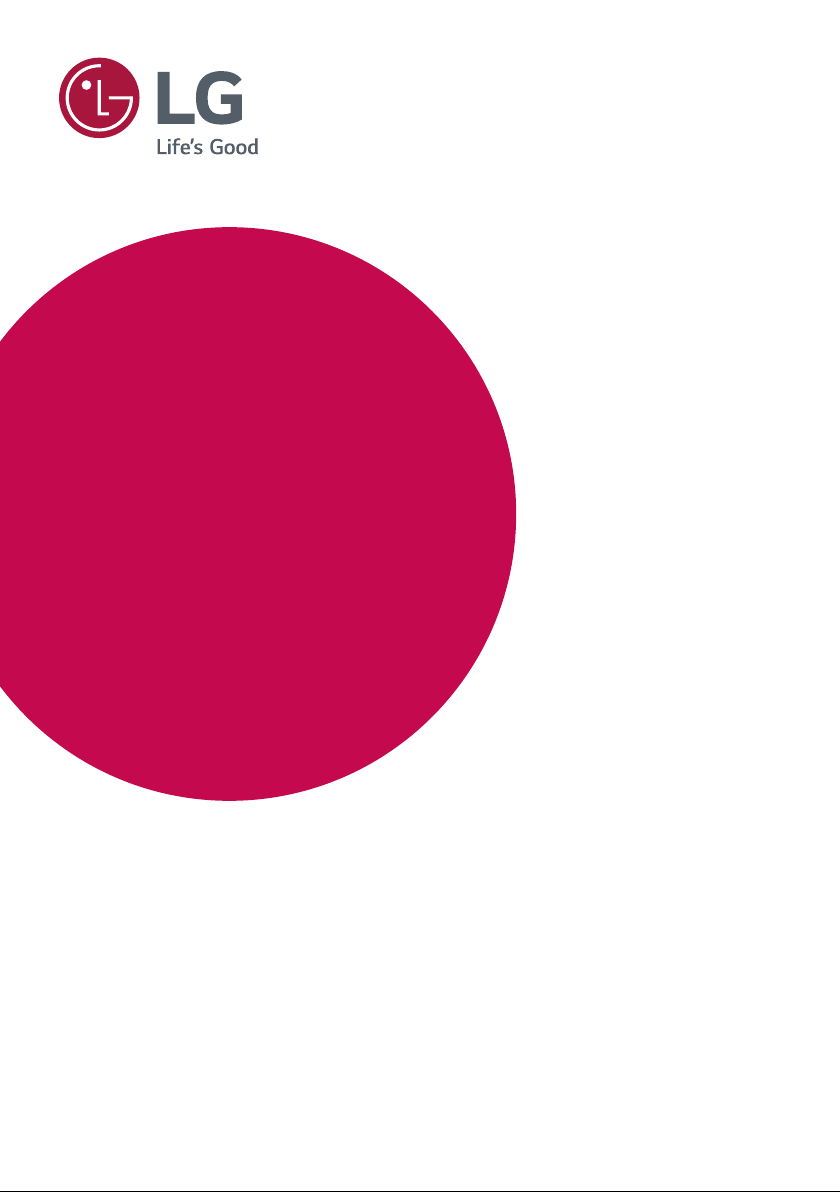
BENUTZERHANDBUCH
DIGITAL
SIGNAGE
MEDIA
PLAYER
(Hardware)
Bevor Sie Ihr Gerät zum ersten Mal verwenden, lesen Sie
aufmerksam dieses Handbuch durch. Bewahren Sie es sicher auf,
um es auch später noch einmal zur Hand nehmen zu können.
MP500-A***
MP500-B***
MP500-F***
http://partner.lge.com
www.lg.com
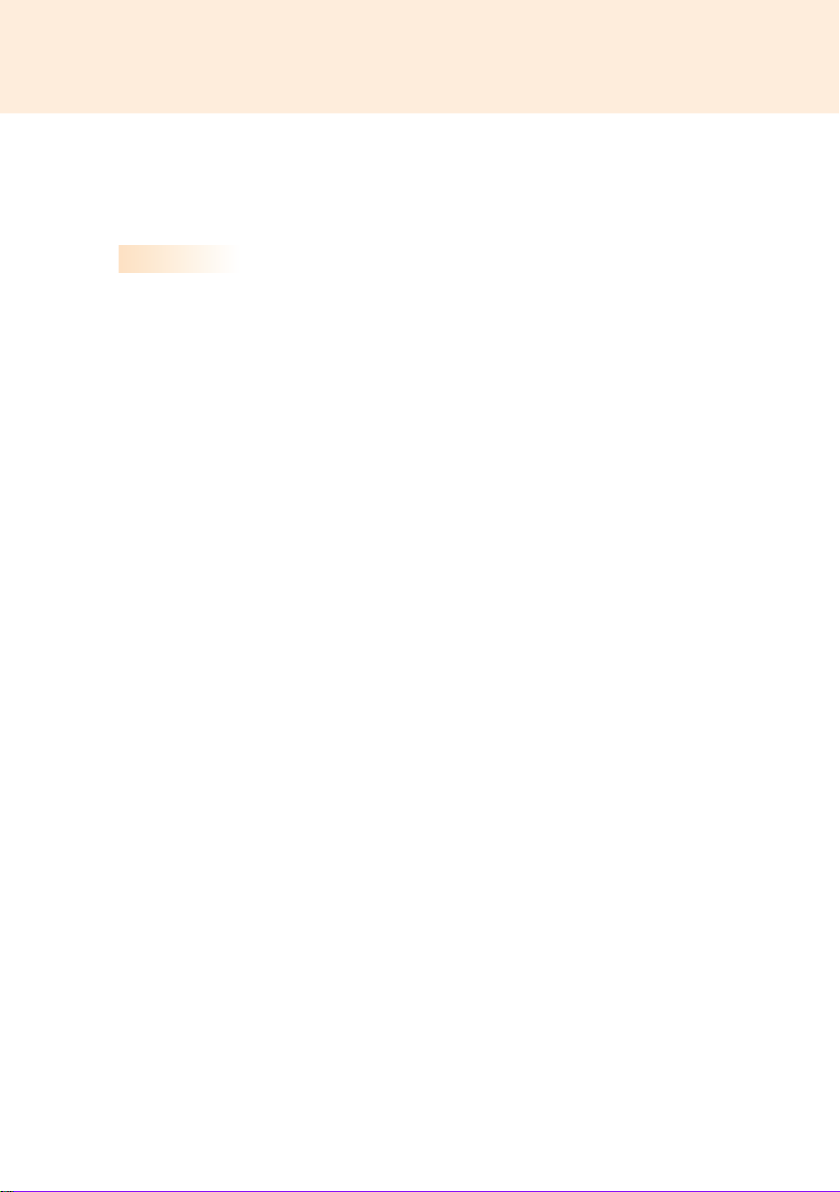
INHALT
Lizenzen ............................................................................................................4
Austauschen der Flash-Speicher-Batterie ........................................................4
MP500-A*** / MP500-B***
Technische Daten ..............................................................................................5
Allgemeine Spezifikationen ........................................................................................... 5
Multi I/O-Schnittstelle .................................................................................................... 5
Betriebsspezifikationen ................................................................................................. 6
Bestandteile ......................................................................................................7
Grundbestandteile ......................................................................................................... 7
Optionale Bestandteile .................................................................................................. 7
Name und Funktion der einzelnen Bestandteile ...............................................8
Vorderseite .................................................................................................................... 8
Rückseite ...................................................................................................................... 8
Installation an einem Monitor ............................................................................9
Modelle **WS50, **LT55A ............................................................................................. 9
Modell **WX50MF ....................................................................................................... 10
Aufbau der Führungshalterung .......................................................................11
In/Out-Kabelverbindungen ..............................................................................13
Anschluss eines Monitors über ein HDMI-Kabel ......................................................... 14
Verbinden/Trennen von HDMI-Audiogeräten unter Windows ..................................... 16
Anschließen des Monitors mit einem DP-Kabel .......................................................... 17
Anschließen an mehrere Monitore .............................................................................. 20
2
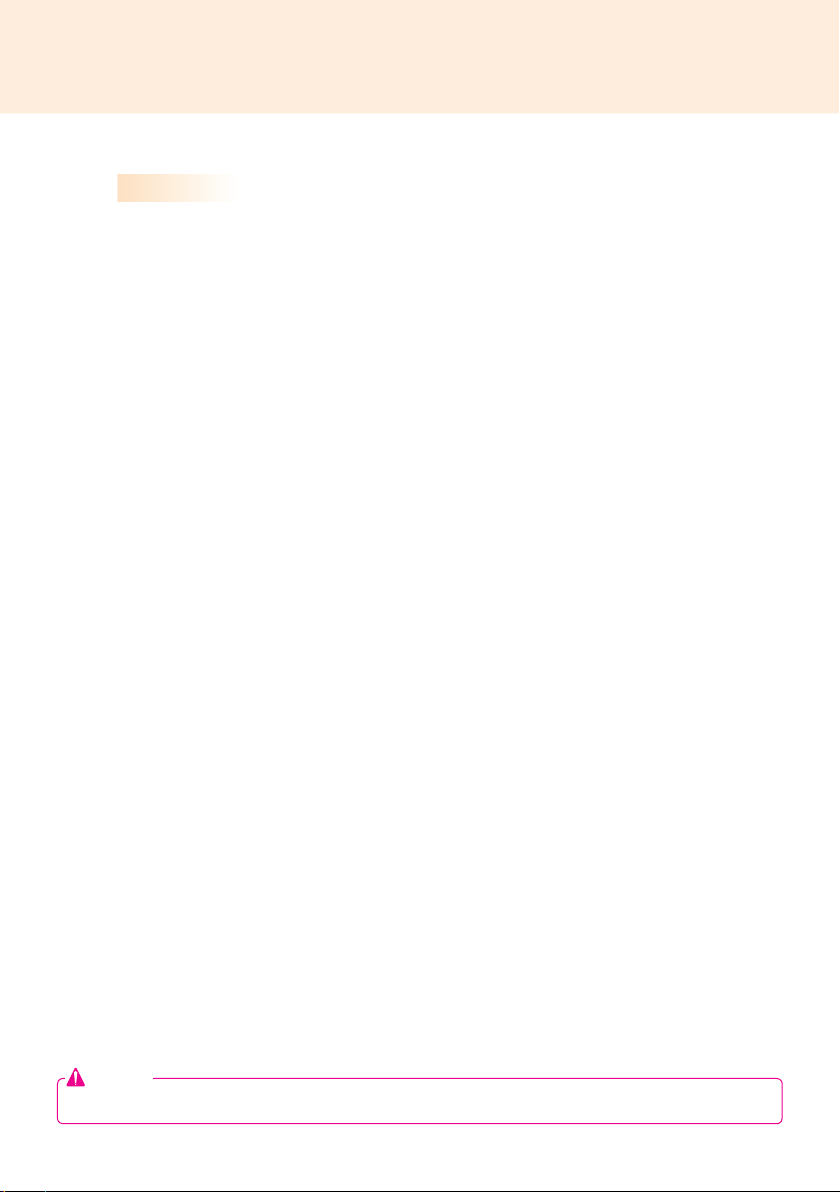
MP500-F***
Technische Daten ............................................................................................22
Allgemeine Spezifikationen ......................................................................................... 22
Multi I/O-Schnittstelle .................................................................................................. 22
Betriebsspezifikationen ............................................................................................... 23
Bestandteile ....................................................................................................24
Grundbestandteile ....................................................................................................... 24
Optionale Bestandteile ................................................................................................ 25
Name und Funktion der einzelnen Bestandteile .............................................26
Vorderseite .................................................................................................................. 26
Rückseite .................................................................................................................... 26
Installation an einem Monitor ..........................................................................27
Modelle **WS50, **LT55A .......................................................................................... 27
Modell **WX50MF ....................................................................................................... 28
Aufbau der Führungshalterung .......................................................................29
In/Out-Kabelverbindungen ..............................................................................31
Anschließen des Monitors mit einem DP-Kabel .......................................................... 32
Anschluss eines Monitors über einen DP-zu-HDMI-Adapter ...................................... 35
Anschließen/Trennen von DP-Audiogeräten unter Windows ...................................... 38
Anschließen an mehrere Monitore .............................................................................. 39
Microsoft Windows Embedded Standard-Einschränkungen ...........................41
Häuge Fragen (FAQs) ...................................................................................41
Vereinheitlichte Codecs ...................................................................................42
Netzwerkeinstellung ........................................................................................42
Achtung
● LG Electronics garantiert nicht, dass das Betriebssystem beim Kauf des Produkts enthalten ist.
3
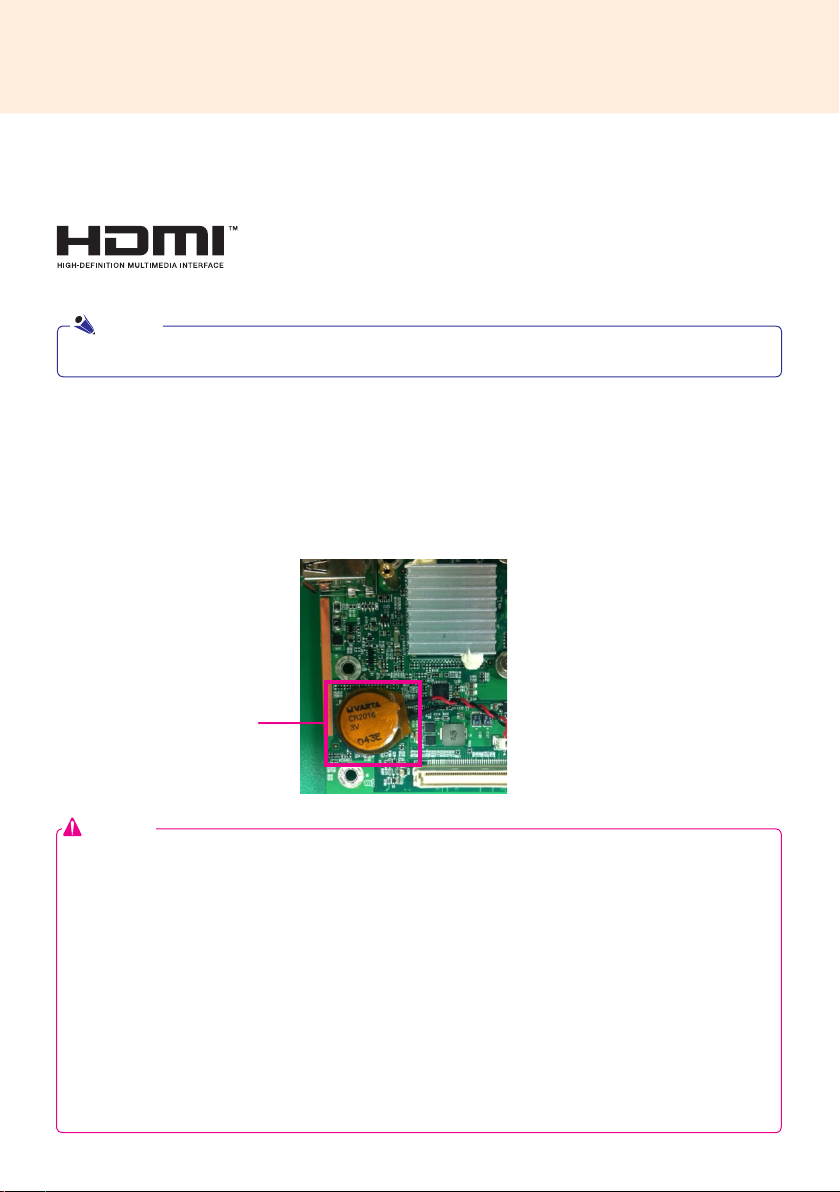
Lizenzen
Die unterstützten Lizenzen sind von Modell zu Modell verschieden. Weitere Informationen
zu den Lizenzen erhalten Sie unter
Hinweis
● Es kann je nach Produkt variieren.
www.lg.com.
HDMI, das HDMI Logo und High-Definition Multimedia
Interface sind Markenzeichen oder eingetragene
Markenzeichen von HDMI Licensing LLC.
Austauschen der Flash-Speicher-Batterie
Mithilfe der Flash-Speicher-Batterie bleiben die Systemeinstellungen (BIOS) erhalten,
wenn der Computer ausgeschaltet wird. Die Flash-Speicher-Batterie ist ein Verschleißteil.
Flash-Speicher-Batterie
Achtung
● Wenn Sie die Flash-Speicher-Batterie austauschen möchten, empfehlen wir Ihnen, sich an den LG
Electronics Kundendienst zu wenden.
● Die Verwendung einer nicht standardmäßigen Batterie kann zu Fehlfunktionen führen.
● Wenn Sie versuchen, ein Teil eigenständig auszutauschen, und dies zu einer Fehlfunktion führt, ist der
Kundendienst kostenpflichtig.
● Wenn das Produkt über einen längeren Zeitraum nicht an die Stromversorgung angeschlossen ist, entlädt
sich die Flash-Speicher-Batterie. In diesem Fall ist der Kundendienst kostenpflichtig.
● Wenn sich die Batterie entladen hat, wird die folgende Meldung auf dem Startbildschirm angezeigt. In diesem Fall müssen Sie die Batterie austauschen.
=> ERROR
0271: Check data and time settings
WARNING
0251: System CMOS checksum bad - Default configuration used
Press <F1> to resume, <F2> to Setup
4
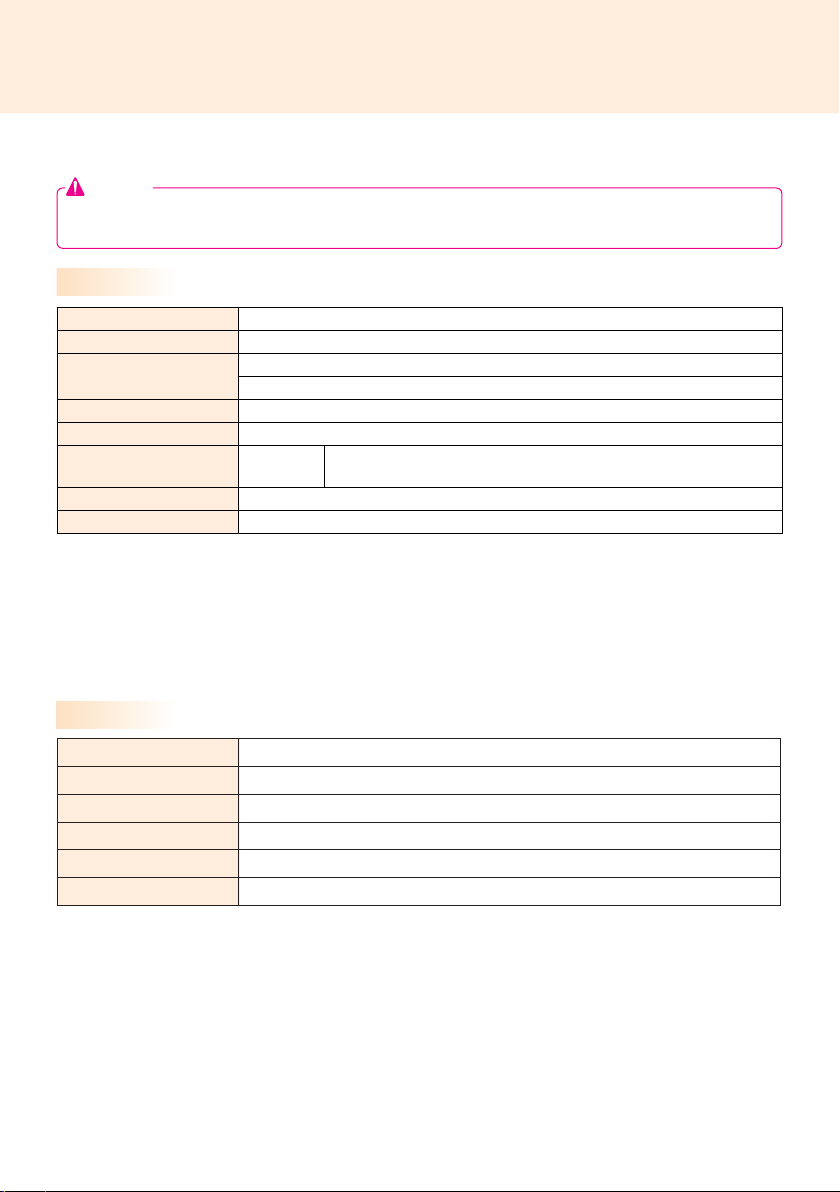
MP500-A*** / MP500-B***
Technische Daten
Achtung
● Die technischen Daten des Produkts können zur Verbesserung der Leistung ohne vorherige Ankündigung
geändert werden.
Allgemeine Spezifikationen
Abmessungen 260 mm (B) x 40,1 mm (H) x 275,9 mm (T) (nur Gerät)
Gewicht 2,08 kg (nur Gerät)
CPU
Chipsatz Mobile Intel® QM57 Express-Chipsatz
Hauptspeicher DDR3 SODIMM, 2 GB
Sekundäre
Speichervorrichtung
Betriebssystem Microsoft® Windows® Embedded Standard 7 P
Integrierter Akku Verwendet
Prozessor Intel® Celeron™ P4500 (2 MB Cache, 1,86 GHz)
Prozessor Intel® Core™ i5-520M (3 MB Cache, 2,40 GHz)
SSD 64, 128 GB
Multi I/O-Schnittstelle
Serielle Schnittstelle Eine externe serielle RS-232C-Schnittstelle
USB-Anschluss Hi-Speed USB 2.0-Anschluss mit einer Rate von 480 Mbps (x4)
LAN-Anschluss Intel® 82577 Gigabit Ethernet PHY
HDMI/DP Intel® HD-Grakcontroller
Mini PCIe Unterstützt
LINE OUT Unterstützt
5
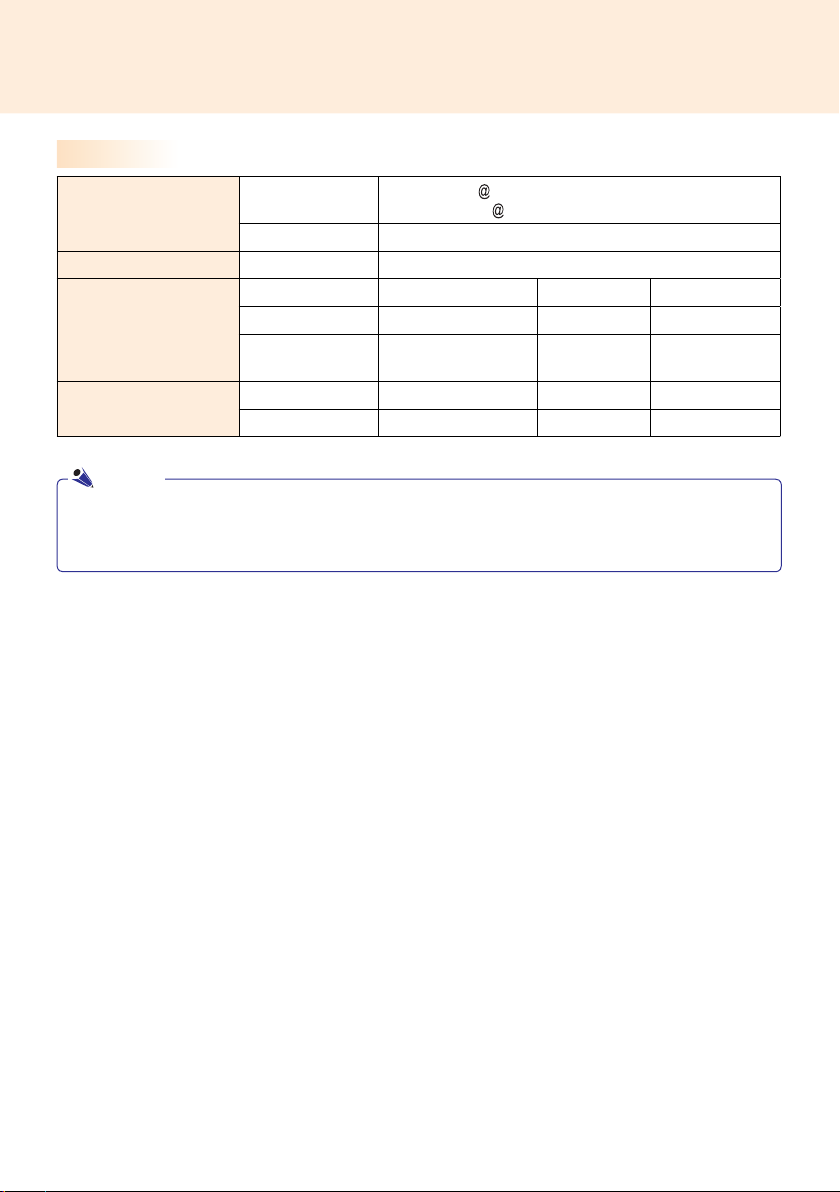
Betriebsspezifikationen
Auösung
Einschalten Nennspannung 100-240 V~, 50 / 60 Hz, 1,3 A
Betriebszustand
Betriebsbedingungen
Hinweis
● Die unterstützte Auflösung kann je nach Monitor variieren.
● Das Starten des Media Players mit einem Gerät, das über einen USB-Anschluss verbunden ist, funktioniert
je nach Gerät möglicherweise nicht ordnungsgemäß.
Maximale Auösung
Empfohlene Auösung 1920 x 1080 mit 60 Hz
Max. Modus Aktiv Ein ≤ 50 W
Tiefschlafmodus
(Einstellung = Aus)
Betriebsbedingungen 5 °c bis 40 °c Luftfeuchtigkeit 10 % bis 80 %
Lagerbedingungen -20 °c bis 60 °c Luftfeuchtigkeit 5 % bis 85 %
DP: 2560 x 1600 60 Hz
HDMI: 1920 x 1200 60 Hz
Video LED Sync (H/V)
Aus Aus ≤ 1 W
6
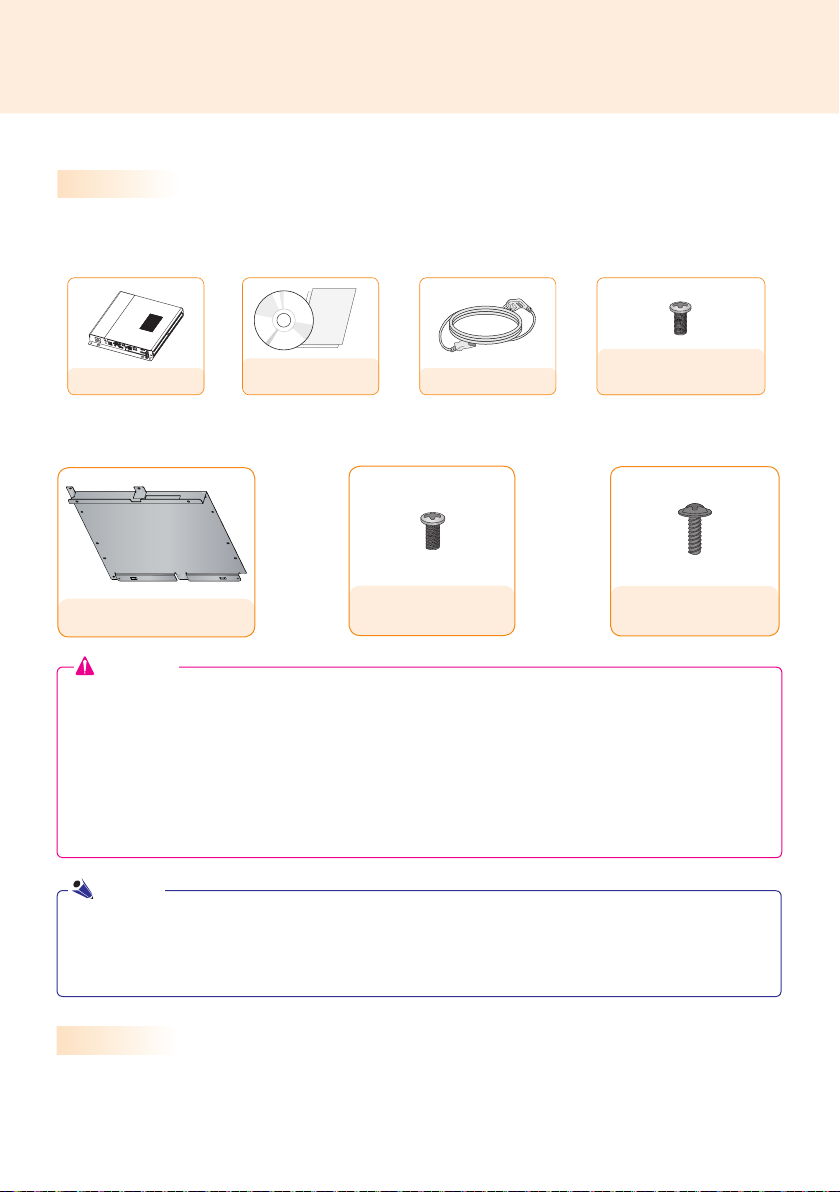
Bestandteile
Grundbestandteile
MP500 mit folgenden Komponenten. Überprüfen Sie vor der Installation, ob diese Komponenten vorhanden sind.
< Grundbestandteile >
MP500
< Optionale Bestandteile >
Benutzerhandbuch
/ Karten
Netzkabel
M3 L8 x 4 EA
Führungshalterung
Achtung
● Die Abbildungen können vom Produkt abweichen. Einige dieser Bestandteile können unter Umständen
variieren.
● In einigen Ländern wird Ihnen anstelle des Netzkabels ein Y-Kabel mitgeliefert.
● Um die Sicherheit und Lebensdauer des Produkts sicherzustellen, verwenden Sie keine Fälschungen.
Schäden oder Verletzungen, die durch unsachgemäße Nutzung oder die Verwendung von ungeeignetem
Zubehör verursacht werden, fallen nicht unter die Garantie.
● Die Führungshalterung der sind je nach Region oder Modell möglicherweise nicht im Lieferumfang enthal-
ten.
Hinweis
● SuperSign SW und Benutzerhandbuch
- Herunterladen von der Website von LG Electronics:
- Besuchen Sie die Website von LG Electronics (
für Ihr Modell herunter. (Bei manchen Modellen wird diese Funktion möglicherweise nicht unterstützt.)
(für Rüc seite aus Metall)
http://partner.lge.com
), und laden Sie die neueste Software
M3 L6 x 4 EA
(Befestigungsschrauben)
Φ3 L12 x 4 EA
(für Rüc seite aus Metall)
Optionale Bestandteile
Folgende Komponenten werden vom MP500 unterstützt, sind jedoch nicht im Lieferumfang des Produkts enthalten.
Sie können diese optionalen Bestandteile je nach Bedarf zusätzlich erwerben.
● HDMI-Kabel, DP-Kabel, LINE-OUT-Kabel, LAN-Kabel, Maus, Tastatur.
7
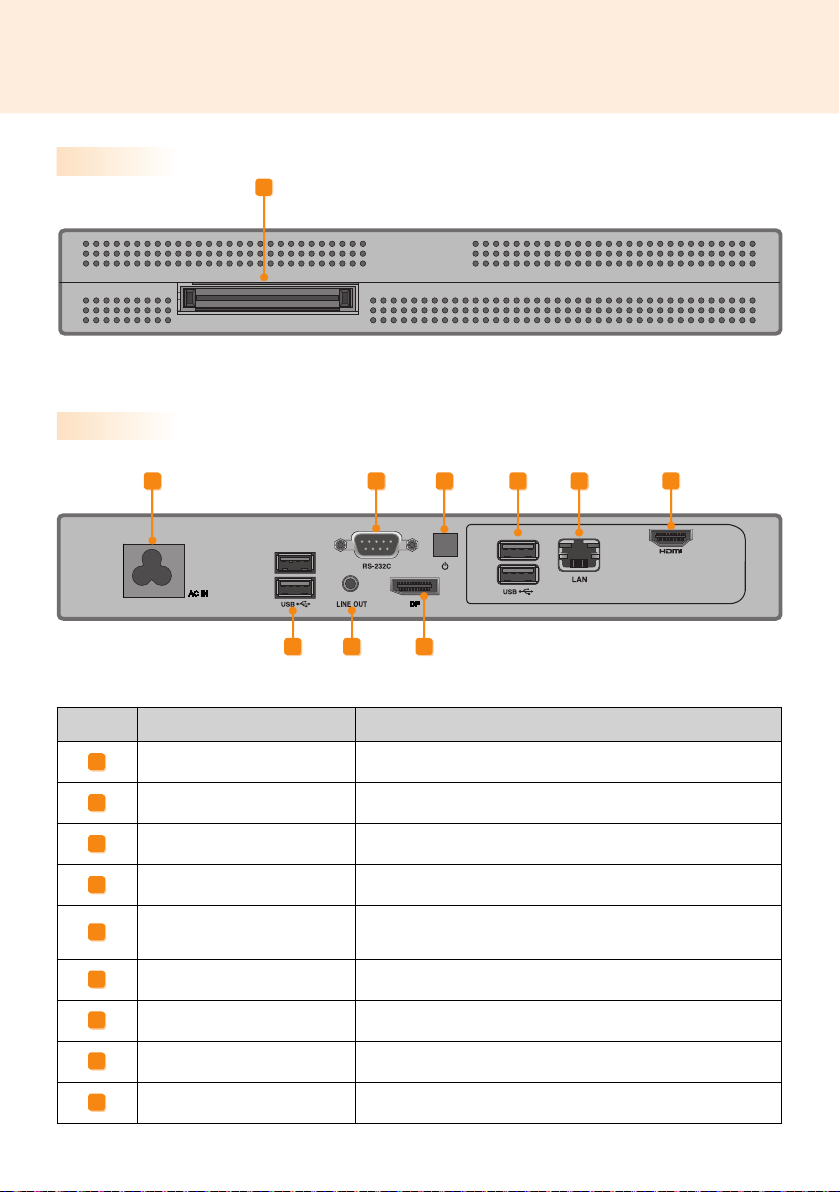
Name und Funktion der einzelnen Bestandteile
Vorderseite
I
Rückseite
A
E
Nummer Bezeichnung Funktionsbeschreibung
A
Netzanschluss Für das Netzkabel.
B
RS-232C-Ausgang Für das RS-232C-Kabel.
C
Ein-/Ausschalttaste Schaltet den MP500 ein.
D
LINE-OUT Anschluss für Line-Out-Kabel zur analogen Tonübertragung.
E
USB-Eingang
F
HDMI-Ausgang Für einen HDMI-fähigen Monitor.
G
Netzwerk-Anschluss (LAN) Für ein LAN-Kabel.
B
D
Für USB-Geräte wie Speicher, Festplatte, CD-ROM, Tastatur und
Maus.
C
H
GE
F
H
DP-Ausgang Anschluss für DP-fähigen Monitor.
I
Docking-Anschluss des Monitors Anschluss des MP500 an einen Monitor.
8
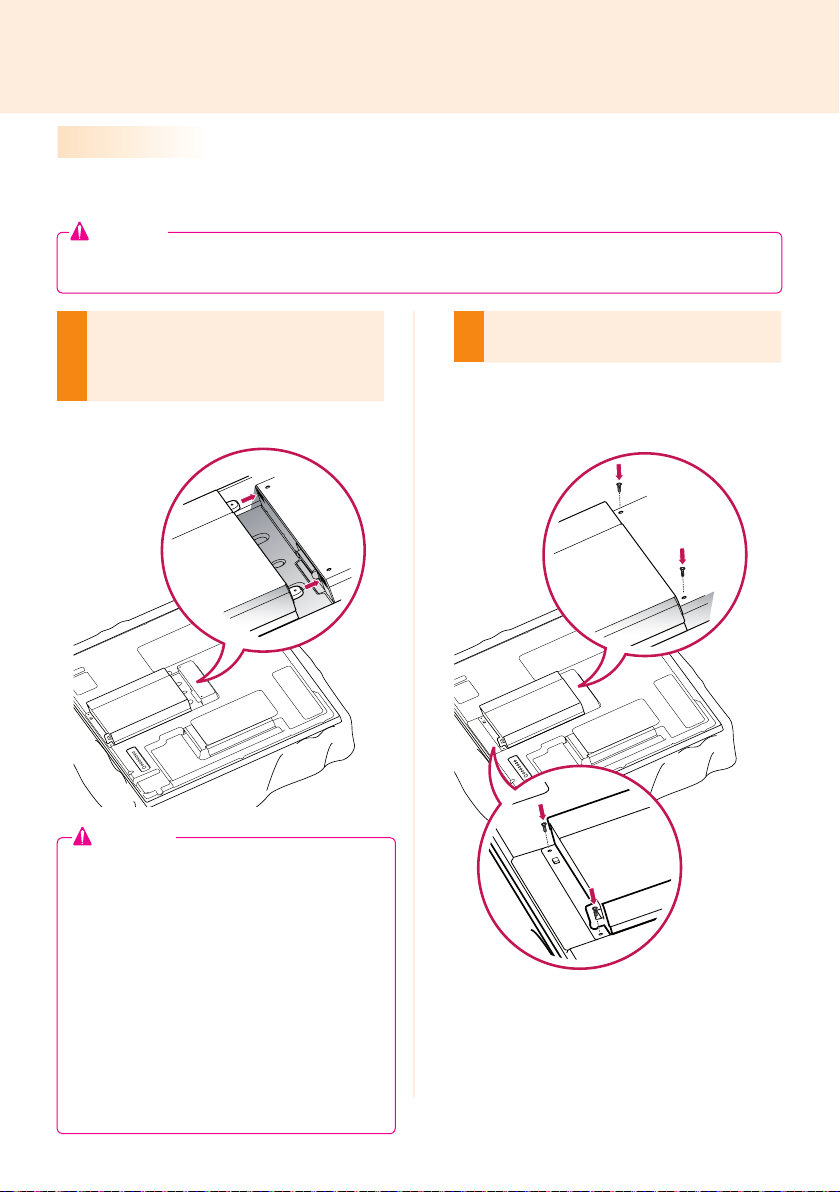
Installation an einem Monitor
Modelle **WS50, **LT55A
Zur Gewährleistung der ordnungsgemäßen Funktionsweise wird empfohlen, die im Lieferumfang des MP500 enthaltenen Teile zu verwenden und die Anweisungen zum Anbringen des Produkts an Ihren Monitor zu befolgen.
Achtung
● Die Abbildungen des Monitors in den Anweisungen zum Anbringen des Produkts am Monitor können
von Ihrem Produkt abweichen.
Legen Sie ein weiches Tuch auf den Tisch,
und legen Sie das Gerät dann mit dem Bild-
1
schirm nach unten darauf. Schieben Sie das
MP500 zum Einsetzen in das Fach.
Achtung
● Vorsicht vor scharfen Kanten an der Schiene und
den Bügeln.
● Durch die Befestigung des Produkts mit nicht
standardmäßigen Schrauben kann das Produkt
beschädigt werden oder herunterfallen. LG
Electronics übernimmt keine Haftung für Unfälle,
die durch die Verwendung von nicht standardmäßigen Schrauben verursacht werden.
● Ziehen Sie die Schrauben nicht zu fest an, da
dies Beschädigungen am Produkt hervorrufen
und zum Erlöschen Ihrer Garantie führen könnte.
Befestigen Sie das MP500 mithilfe der zwei
2
Schrauben auf dem Produkt.
9
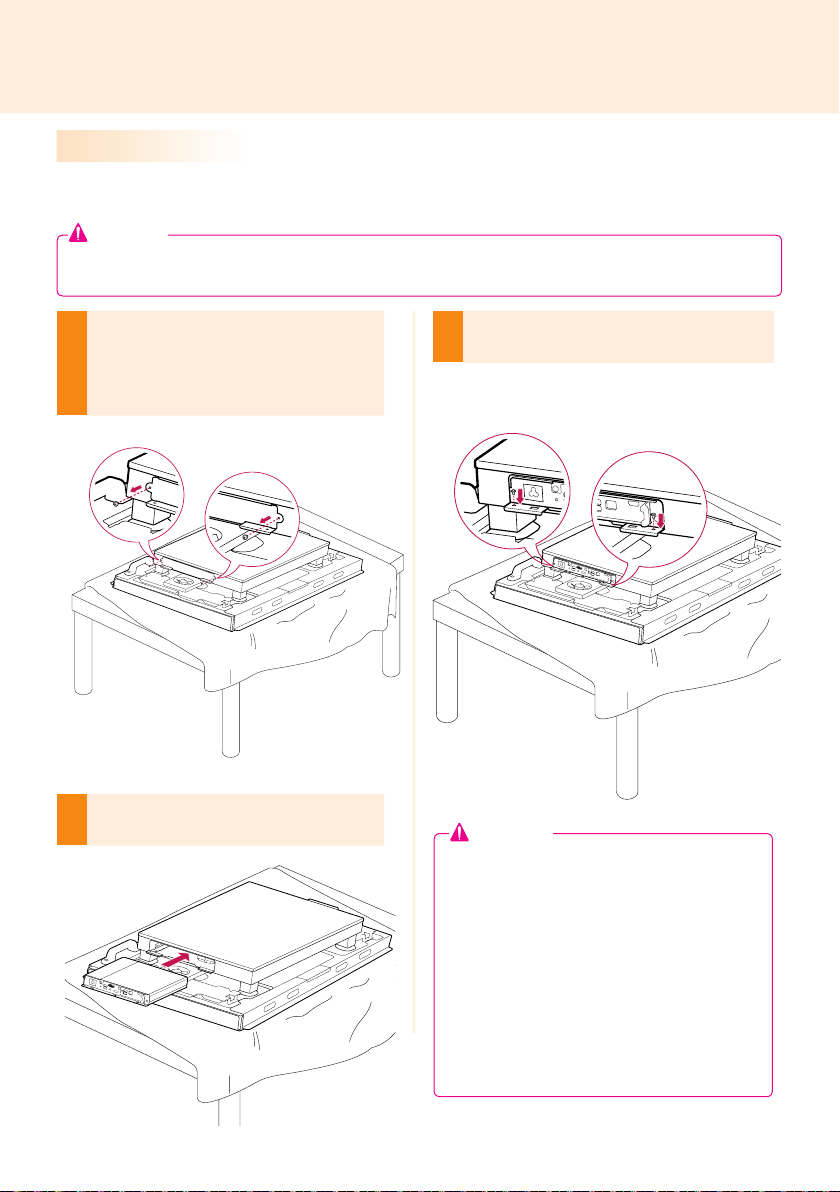
Modell **WX50MF
Per un uso corretto, si consiglia di utilizzare i componenti di base forniti con il dispositivo MP500 per il collegamento a un monitor.
Achtung
● Die Abbildungen des Monitors in den Anweisungen zum Anbringen des Produkts am Monitor können von
Ihrem Produkt abweichen.
Legen Sie ein weiches Tuch auf den Tisch,
und legen Sie das Gerät dann mit dem
1
Bildschirm nach unten darauf. Entfernen Sie
die Abdeckung, indem Sie die zwei Schrauben
(siehe Abbildung) lösen.
Schieben Sie das MP500 zum Einsetzen in
2
das Fach.
Befestigen Sie das MP500 mithilfe der zwei
3
Schrauben auf dem Produkt.
Achtung
● Vorsicht vor scharfen Kanten an der Schiene
und den Bügeln.
●
Durch die Befestigung des Produkts mit nicht
standardmäßigen Schrauben kann das Produkt
beschädigt werden oder herunterfallen. LG
Electronics übernimmt keine Haftung für Unfälle,
die durch die Verwendung von nicht standardmäßigen Schrauben verursacht werden.
●
Ziehen Sie die Schrauben nicht zu fest an, da
dies Beschädigungen am Produkt hervorrufen
und zum Erlöschen Ihrer Garantie führen könnte.
10
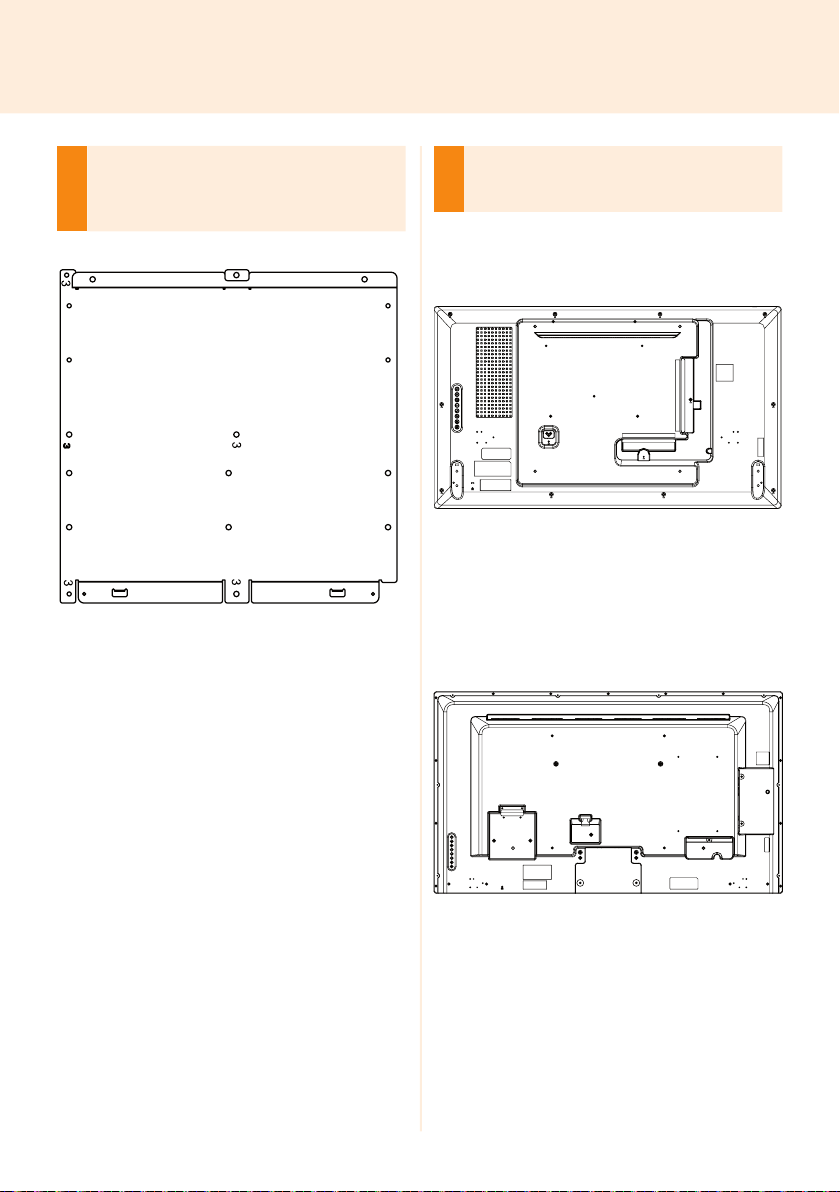
Aufbau der Führungshalterung
Stellen Sie sicher, dass die eingravierten Zahlen
auf der Führungshalterung und die Nummern
1
auf der Rückseite übereinstimmen, wenn Sie die
Führungshalterung montieren.
1
2
1
2
1
2
Befestigen Sie die Führungshalterung an der
2
Rückseite des Monitors. (Je nach Modell werden
3 oder 4 Schrauben benötigt.)
<Modell, das 3 Befestigungsschrauben für die Monta-
ge der Führungshalterung benötigt>
1
2
1
2
<Modell, das 4 Befestigungsschrauben für die Monta-
ge der Führungshalterung benötigt>
11
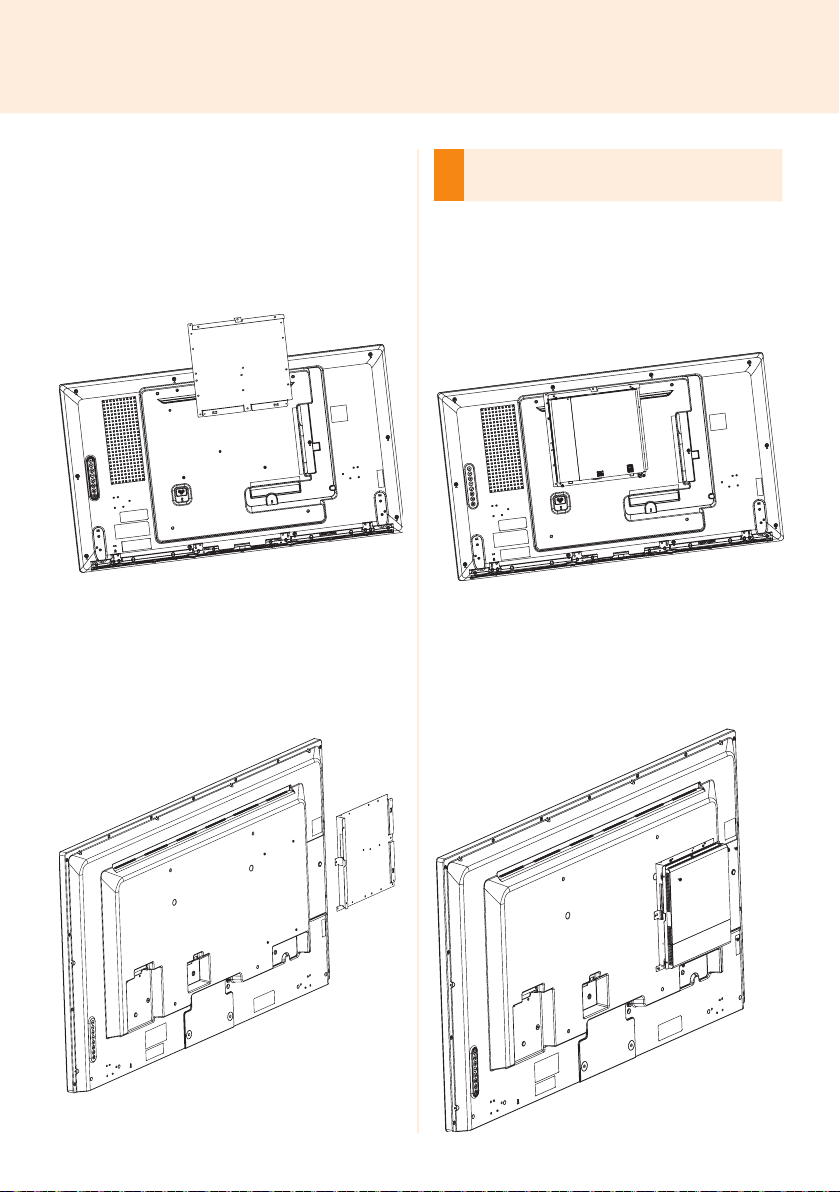
Montieren Sie den MP500-A/B*** mit den Befesti-
3
gungsschrauben an der Führungshalterung.
<Modell, das 3 Befestigungsschrauben für die Monta-
ge der Führungshalterung benötigt>
<Modell, das 4 Befestigungsschrauben für die Monta-
ge der Führungshalterung benötigt>
<Modell, das 3 Befestigungsschrauben für die Monta-
ge der Führungshalterung benötigt>
Befestigen Sie den MP500-A/B*** mit 3 Schrauben an
der Führungshalterung.
<Modell, das 4 Befestigungsschrauben für die Monta-
ge der Führungshalterung benötigt>
Befestigen Sie den MP500-A/B*** mit 4 Schrauben
an der Führungshalterung.
12
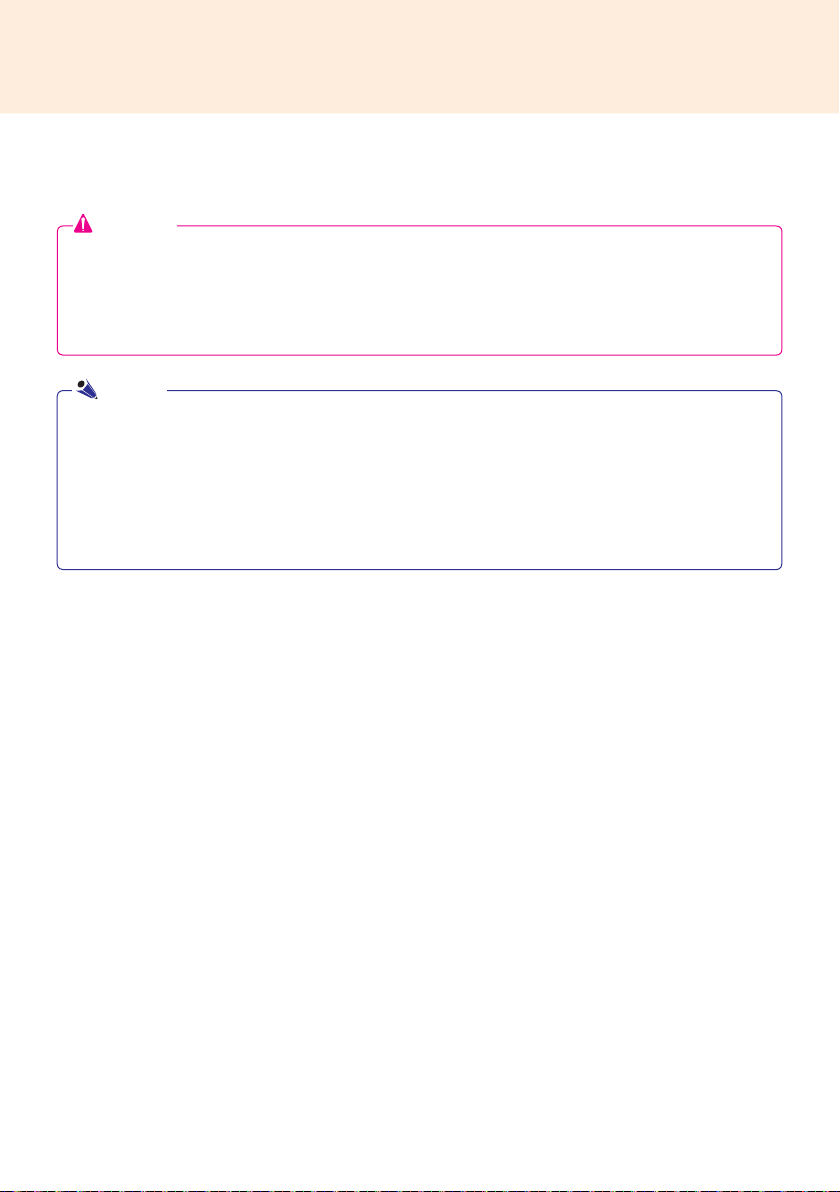
In/Out-Kabelverbindungen
Um Bilder auf einen Monitor anzuzeigen, der nicht über den Docking-Anschluss des MP500 angeschlossen
ist, müssen Sie den MP500 über ein HDMI- oder DP-Kabel an einen Monitor anschließen.
Achtung
● HDMI-, DP-, LINE-OUT- und LAN-Kabel gehören nicht zu den Grundbestandteilen. Sie müssen das Kabel
separat erwerben, da dieses nicht zum Lieferumfang gehört.
● Weisen Sie dem Monitor, der an den MP500 angeschlossen werden soll, nach der Verkabelung eine
Kennung (Set ID) zu.
● Anweisungen zum Vergeben der KENNUNG finden Sie im Benutzerhandbuch Ihres Monitors.
Hinweis
Zur Verwendung von SuperSign Manager:
● Die Set ID ist eine eindeutige Kennnummer für den Monitor. Sie können eine Zahl zwischen 1 und 25 auswählen.
Die Software SuperSign Manager kann anhand der Set ID den Monitor identifizieren.
● Um den Monitor direkt an den MP500 anschließen zu können, muss die Set ID auf 1 gestellt werden.
● Um SuperSign Manager verwenden zu können, muss der am MP500 angeschlossene Monitor das Protokoll
LG RS-232C unterstützen. Über einen Monitor, der das Protokoll LG RS-232C unterstützt, können Sie mit
SuperSign Manager Monitorfunktionen wie Helligkeit und Klangeinstellungen steuern.
13
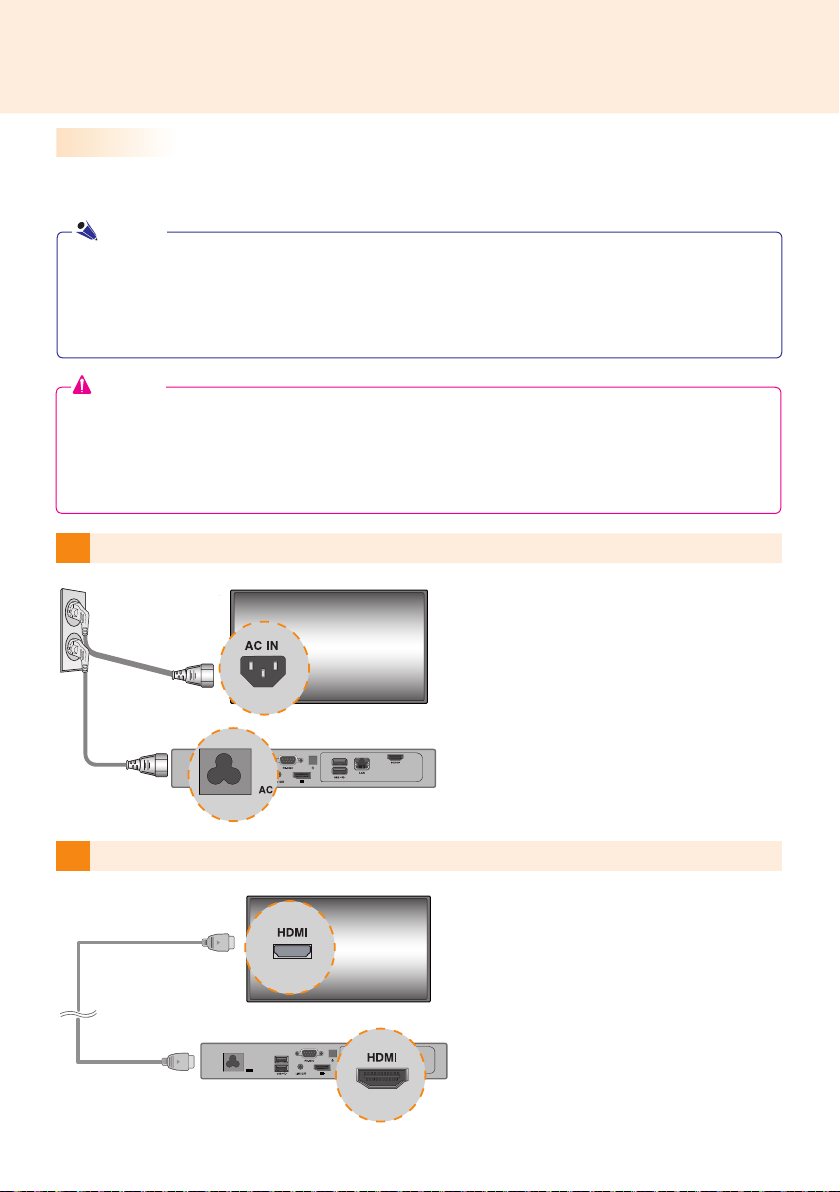
Anschluss eines Monitors über ein HDMI-Kabel
Die HDMI-Verbindung ermöglicht die Übermittlung von digitalen Video- und Audiosignalen über ein Kabel.
Die HDMI-Kabelverbindung erfordert kein zusätzliches Audiokabel.
Hinweis
●
Verwenden Sie ein zertifiziertes Kabel mit HDMI-Logo. Wenn Sie kein zertifiziertes HDMI-Kabel verwenden, zeigt
der Bildschirm eventuell nichts an, oder ein Verbindungsfehler tritt auf.
●
Empfohlene Typen von HDMI-Kabeln
- High-Speed-HDMI®/™-Kabel
- High-Speed-HDMI®/™-Kabel mit Ethernet
Achtung
● Der Monitor, der mit dem MP500 verbunden werden soll, muss für eine HDMI-Verbindung einen HDMI-
Eingang besitzen.
● Bei Verwendung eines HDMI-Geräts sollte die Verbindung über Windows, dem Betriebssystem von
MP500, hergestellt werden. Informationen zur Herstellung und Trennung einer Verbindung eines HDMIAudiogeräts finden Sie im Abschnitt „Windows“ in diesem Dokument.
1
Schließen Sie die entsprechenden Netzkabel an den Monitor und den MP500 an.
2 Schließen Sie den MP500 mit einem HDMI-Kabel an einen Monitor an.
14

3 Verbinden Sie den Ausgang des MP500 (OUT) über ein RS-232C-Kabel mit dem Eingang des Monitors (IN).
4 Schließen Sie ein LAN-Kabel an den MP500 an.
15

Verbinden/Trennen von HDMI-Audiogeräten unter Windows
Anschließen von HDMI-Audiogeräten
Gehen Sie zum Desktop des an den MP500 angeschlossenen Monitors.
1 Klicken Sie auf die Taste unten links im Bildschirm.
2 Wählen Sie Start > Systemsteuerung > Sounds und Audiogeräte > Audio.
Wählen Sie Soundwiedergabe > Intel(R) Display-Audioausgang 1 aus der Liste aus, und klicken Sie auf
3
OK.
Trennen von HDMI-Audiogeräten
Gehen Sie zum Desktop des an den MP500 angeschlossenen Monitors.
1 Klicken Sie auf die Taste unten links im Bildschirm.
2 Wählen Sie Start > Systemsteuerung > Sounds und Audiogeräte > Audio.
3 Wählen Sie Soundwiedergabe > Realtek HD Audio output aus der Liste und klicken Sie auf OK.
Anschließen/Trennen von HDMI-Audiogeräten in Windows Embedded Standard 7 P
1 Wählen Sie Start > Systemsteuerung > Hardware und Sound > Sound.
Klicken Sie zuerst auf die Registerkarte Wiedergabe. Klicken Sie mit der rechten Maustaste auf das
HDMI-Gerät oder die gewünschten Lautsprecher, wählen Sie Als Standardgerät auswählen, und klicken
2
Sie auf OK, um eine Verbindung zum HDMI-Audiogerät herzustellen, oder wählen Sie „Deaktivieren“, um
die Verbindung zu trennen.
※ Um die Audiogeräte zu ändern, müssen Sie den Computer neu starten.
Achtung
● Wenn ein Audiogerät während der Wiedergabe von Medien angeschlossen oder getrennt wird, muss die
Wiedergabe unterbrochen und erneut gestartet werden.
● Wenn das HDMI-Kabel vom MP500 getrennt wird, kann kein Ton wiedergegeben werden. Außerdem
kann nach dem erneuten Anschluss des Kabels etwas dauern, bis die Tonwiedergabe einsetzt.
16

Anschließen des Monitors mit einem DP-Kabel
Achtung
● Um den DP-Anschluss nutzen zu können, muss der Monitor, der an den MP500 angeschlossen werden soll,
den DP-Eingang unterstützen.
● Verwenden Sie zum Anschließen des DP-Kabels (DisplayPort) ein Standardkabel. Wird kein Standardkabel
verwendet, kann es zu Fehlfunktionen kommen.
1
Schließen Sie die entsprechenden Netzkabel an den Monitor und den MP500 an.
2 Schließen Sie den
MP500
per DP-Kabel an den Monitor an.
17

3 Verbinden Sie den Ausgang des
AUDIO
IN
AUDIO
IN
MP500
(OUT) über ein RS-232C-Kabel mit dem Eingang des Monitors (IN).
4 Verbinden Sie den
18
MP500
über ein Line-Out-Kabel mit dem Monitor.

5 Anschließen eines LAN-Kabels an den
Achtung
● Der MP500 wählt den Video-Ausgang nach folgender Priorität: DP → HDMI. Wenn Sie mehrere
Kabel gleichzeitig anschließen und das Gerät einschalten, wird der Video-Ausgang mit der höchsten
Priorität ausgewählt.
● Wenn Sie das Gerät nach dem Anschließen eines Kabels einschalten oder wenn das Betriebssystem voll-
ständig gestartet wurde, sind die DP- und HDMI-Ausgänge betriebsbereit.
● Das Produkt unterstützt nicht den Dualmodus, bei dem von DP auf HDMI oder DVI umgestellt werden
kann. Es ist nur für den DP-Ausgang geeignet.
● Der Display-Port (DP) des MP500 unterstützt keine digitale Tonausgabe. Es wird empfohlen, ihn mit
einem Ausgangskabel zur analogen Tonausgabe zu verwenden.
MP500.
19

Anschließen an mehrere Monitore
MP500
RS-232C Cable
MP500
An einen einzigen MP500 können mehrere Monitore angeschlossen werden. (Die maximale Anzahl an Monitoren
ist abhängig von der Art der Monitore.) Beim Anschluss mehrerer Monitore können Sie den Kachel-Modus
einstellen.
Verbinden Sie den RS-232C-Ausgang des MP500 mit dem RS-232C-Eingang des ersten Monitors
1
(SET ID 1).
Verbinden Sie alle übrigen Monitore mit einem RS-232C-Kabel. (Beachten Sie dabei die Eingänge und
2
Ausgänge.)
**WS50, **LT55A
RS-232C-Kabel
20
( SET ID Max )
**WX50MF
RS-232C Cable
RS-232C-Kabel
( SET ID Max )
Achtung
● Zur Verwendung mehrerer Monitore sind zusätzliche RS-232C-Kabel erforderlich.
● Sie können mehrere Monitore nicht mit einem HDMI- oder DP-Kabel anschließen.
● Informationen zum Maximalwert für die SET ID finden Sie im Benutzerhandbuch des jeweiligen Monitors.

Achtung
● Fahren Sie das System ordnungsgemäß über das Windows-Startmenü herunter. Andernfalls kann es
zu Fehlern oder sogar Datenverlusten führen, die das Produkt beschädigen können.
● Halten Sie die Be- und Entlüftung oben am Produkt staubfrei und offen, vermeiden Sie jegliche
Bildung von Ablagerungen am Lüfter. Andernfalls kann es zu Fehlfunktionen kommen.
● Verwenden Sie das Produkt nicht in geschlossenen Umgebungen, in denen ein Luftaustausch ggf.
nicht gewährleistet werden kann. Andernfalls steigt die Temperatur des Produkts an, was den normalen Betrieb beeinflussen und die Lebensdauer des Produkts beeinträchtigen kann.
● Die Verwendung von Umwandlungsgeräten wie DP-zu-HDMI-Adapter und HDMI-zu-DVI-Kabel kann
zu Kompatibilitätsproblemen führen.
●
Beim Anschluss des MP500 über den Docking-Anschluss des Monitors an **WS50, **LT55A oder
**WX50MF muss der Monitoreingang auf SuperSign eingestellt werden.
● Beim Anschließen/Trennen des MP500 über den Docking-Anschluss des Monitors an den/vom
Monitor müssen Sie sicherstellen, dass das am Monitor und MP500 angeschlossene Netzkabel
ebenfalls getrennt wird.
● Folgende Monitore unterstützen die Verbindung über den Docking-Anschluss.
**WS50, **LT55A (LG Electronics)
**WX50MF (LG Electronics)
● Trennen Sie erst das Netzkabel, bevor Sie das Produkt bewegen oder installieren. Ansonsten besteht
Stromschlaggefahr.
● Stellen Sie sicher, dass der MP500 neu gestartet wird, wenn Sie den MP500 über den Docking-
Anschluss des Monitors anschließen, und verwenden Sie die Werkseinstellungen-Funktion.
● Berühren Sie niemals während des Betriebs die Be- und Entlüftung. Dies kann zu Verbrennungen
führen.
● Die Verwendung eines kabellosen Geräts kann eine Fehlfunktion hervorrufen.
21

MP500-F***
Technische Daten
Achtung
● Die technischen Daten des Produkts können zur Verbesserung der Leistung ohne vorherige Ankündigung
geändert werden.
Allgemeine Spezifikationen
Abmessungen 260 mm (B) x 40,1 mm (H) x 276,75 mm (T) (nur Gerät)
Gewicht 2,0 kg (nur Gerät)
CPU Prozessor Intel® Celeron™ N2930 (2 MB Cache, 1,83 / 2,16 GHz)
Chipsatz Intel® Bay Trail-M-Chipsatz
Hauptspeicher Typ DDR3L 2048 MB SO-DIMM
Sekundäre
Speichervorrichtung
Betriebssystem Windows® Embedded Standard 7 P
Integrierter Akku Verwendet
Hinweis
● Das Betriebssystem ist möglicherweise nicht bei allen Produkten enthalten.
SSD 64, 128 GB
Multi I/O-Schnittstelle
Serielle Schnittstelle Eine externe serielle RS-232C-Schnittstelle
USB-Anschluss USB-Anschluss x 4
LAN-Anschluss Gigabit Ethernet PHY
DP Intel® HD-Grakcontroller
Mini PCIe Unterstützt
LINE OUT Unterstützt
22

Betriebsspezifikationen
Auösung
Einschalten Nennspannung 100-240 V~, 50 / 60 Hz, 1,3 A
Betriebszustand
Betriebsbedingungen
Hinweis
● Die unterstützte Auflösung kann je nach Monitor variieren.
● Das Starten des Media Players mit einem Gerät, das über einen USB-Anschluss verbunden ist, funktioniert
je nach Gerät möglicherweise nicht ordnungsgemäß.
Maximale Auösung DP: 1920 x 1080 mit 60 Hz
Empfohlene Auösung 1920 x 1080 mit 60 Hz
Video LED Leistung
Max. Modus Aktiv Ein ≤ 15 W
Tiefschlafmodus
(Einstellung = Aus)
Betriebsbedingungen 5 °c bis 40 °c Luftfeuchtigkeit 10 % bis 80 %
Lagerbedingungen -20 °c bis 60 °c Luftfeuchtigkeit 5 % bis 85 %
Aus Aus ≤ 1 W
23

Bestandteile
Grundbestandteile
MP500-F*** mit folgenden Komponenten. Überprüfen Sie vor der Installation, ob diese Komponenten vorhanden
sind.
< Grundbestandteile >
MP500-F***
< Optionale Bestandteile >
Führungshalterung
(für Rüc seite aus Metall)
Benutzerhandbuch
/ Karten
M3 L8 x 4 EA
M3 L6 x 4 EA
Netzkabel
DP-zu-HDMI-Adapter
Φ3 L12 x 4 EA
(für Rüc seite aus Metall)
(Befestigungsschrauben)
24

Optionale Bestandteile
Folgende Komponenten werden vom MP500-F*** unterstützt, sind jedoch nicht im Lieferumfang des Produkts enthalten.
Sie können diese optionalen Bestandteile je nach Bedarf zusätzlich erwerben.
● HDMI-Kit, HDMI-Kabel, DP-Kabel, LINE-OUT-Kabel, LAN-Kabel, Maus, Tastatur.
Achtung
● Die Abbildungen können vom Produkt abweichen. Einige dieser Bestandteile können unter Umständen
variieren.
● In einigen Ländern wird Ihnen anstelle des Netzkabels ein Y-Kabel mitgeliefert.
● Um die Sicherheit und Lebensdauer des Produkts sicherzustellen, verwenden Sie keine Fälschungen.
Schäden oder Verletzungen, die durch unsachgemäße Nutzung oder die Verwendung von ungeeignetem
Zubehör verursacht werden, fallen nicht unter die Garantie.
● Die Führungshalterung und der DP-zu-HDMI-Adapter sind je nach Region oder Modell möglicherweise
nicht im Lieferumfang enthalten.
● Der DP-zu-HDMI-Adapter ist möglicherweise nicht mit anderen Produkten als dem MP500-F*** kompati-
bel.
● Der DP-zu-HDMI-Adapter bietet nicht die Funktion, HDMI in DP zu konvertieren.
Hinweis
● SuperSign SW und Benutzerhandbuch
- Herunterladen von der Website von LG Electronics:
- Besuchen Sie die Website von LG Electronics (
für Ihr Modell herunter.
(Bei manchen Modellen wird diese Funktion möglicherweise nicht unterstützt.)
http://partner.lge.com
), und laden Sie die neueste Software
25

Name und Funktion der einzelnen Bestandteile
Vorderseite
H
Rückseite
A
E
Nummer Bezeichnung Funktionsbeschreibung
A
Netzanschluss Für das Netzkabel.
B
RS-232C-Ausgang Für das RS-232C-Kabel.
C
Ein-/Ausschalttaste Schaltet den MP500-F*** ein.
D
LINE-OUT Anschluss für Line-Out-Kabel zur analogen Tonübertragung.
E
USB-Eingang
F
Netzwerk-Anschluss (LAN) Für ein LAN-Kabel.
G
DP-Ausgang Anschluss für DP-fähigen Monitor.
B
D
Für USB-Geräte wie Speicher, Festplatte, CD-ROM, Tastatur und
Maus.
C
G
E FE
26
H
Docking-Anschluss des Monitors Anschluss des MP500-F*** an einen Monitor.

Installation an einem Monitor
Modelle **WS50, **LT55A
Zur Gewährleistung der ordnungsgemäßen Funktionsweise wird empfohlen, die im Lieferumfang des MP500-
F*** enthaltenen Teile zu verwenden und die Anweisungen zum Anbringen des Produkts an Ihren Monitor zu
befolgen.
Achtung
● Die Abbildungen des Monitors in den Anweisungen zum Anbringen des Produkts am Monitor können von
Ihrem Produkt abweichen.
Legen Sie ein weiches Tuch auf den Tisch,
und legen Sie das Gerät dann mit dem Bild-
1
schirm nach unten darauf. Schieben Sie das
MP500-F*** zum Einsetzen in das Fach.
Achtung
● Vorsicht vor scharfen Kanten an der Schiene und
den Bügeln.
● Durch die Befestigung des Produkts mit nicht
standardmäßigen Schrauben kann das Produkt
beschädigt werden oder herunterfallen. LG
Electronics übernimmt keine Haftung für Unfälle,
die durch die Verwendung von nicht standardmäßigen Schrauben verursacht werden.
● Ziehen Sie die Schrauben nicht zu fest an, da
dies Beschädigungen am Produkt hervorrufen
und zum Erlöschen Ihrer Garantie führen könnte.
Befestigen Sie das MP500-F*** mithilfe der zwei
2
Schrauben auf dem Produkt.
27

Modell **WX50MF
Per un uso corretto, si consiglia di utilizzare i componenti di base forniti con il dispositivo MP500-F*** per il collegamento a un monitor.
Achtung
● Die Abbildungen des Monitors in den Anweisungen zum Anbringen des Produkts am Monitor können von
Ihrem Produkt abweichen.
Legen Sie ein weiches Tuch auf den Tisch,
und legen Sie das Gerät dann mit dem
1
Bildschirm nach unten darauf. Entfernen Sie
die Abdeckung, indem Sie die zwei Schrauben
(siehe Abbildung) lösen.
Schieben Sie das MP500-F*** zum Einsetzen
2
in das Fach.
Befestigen Sie das MP500-F*** mithilfe der zwei
3
Schrauben auf dem Produkt.
Achtung
● Vorsicht vor scharfen Kanten an der Schiene
und den Bügeln.
●
Durch die Befestigung des Produkts mit nicht
standardmäßigen Schrauben kann das Produkt
beschädigt werden oder herunterfallen. LG
Electronics übernimmt keine Haftung für Unfälle,
die durch die Verwendung von nicht standardmäßigen Schrauben verursacht werden.
●
Ziehen Sie die Schrauben nicht zu fest an, da
dies Beschädigungen am Produkt hervorrufen
und zum Erlöschen Ihrer Garantie führen könnte.
28

Aufbau der Führungshalterung
Stellen Sie sicher, dass die eingravierten Zahlen
auf der Führungshalterung und die Nummern
1
auf der Rückseite übereinstimmen, wenn Sie die
Führungshalterung montieren.
1
2
1
2
1
2
Befestigen Sie die Führungshalterung an der
2
Rückseite des Monitors. (Je nach Modell werden
3 oder 4 Schrauben benötigt.)
<Modell, das 3 Befestigungsschrauben für die Monta-
ge der Führungshalterung benötigt>
1
2
1
2
<Modell, das 4 Befestigungsschrauben für die Monta-
ge der Führungshalterung benötigt>
29

Montieren Sie den MP500-F*** mit den Befesti-
3
gungsschrauben an der Führungshalterung.
<Modell, das 3 Befestigungsschrauben für die Monta-
ge der Führungshalterung benötigt>
<Modell, das 4 Befestigungsschrauben für die Monta-
ge der Führungshalterung benötigt>
<Modell, das 3 Befestigungsschrauben für die Monta-
ge der Führungshalterung benötigt>
Befestigen Sie den MP500-F*** mit 3 Schrauben an
der Führungshalterung.
<Modell, das 4 Befestigungsschrauben für die Monta-
ge der Führungshalterung benötigt>
Befestigen Sie den MP500-F*** mit 4 Schrauben an
der Führungshalterung.
30

In/Out-Kabelverbindungen
Um Bilder auf einem Monitor anzuzeigen, der nicht über den Docking-Anschluss des MP500-F*** angeschlossen
ist, müssen Sie den MP500-F*** über ein DP-Kabel an einen Monitor anschließen.
Achtung
● HDMI-Kit, HDMI-, DP-, LINE-OUT- und LAN-Kabel gehören nicht zu den Grundbestandteilen. Sie müssen
das Kabel separat erwerben, da dieses nicht zum Lieferumfang gehört.
● Weisen Sie dem Monitor, der an den MP500-F*** angeschlossen werden soll, nach der Verkabelung eine
Kennung (Set ID) zu.
● Anweisungen zum Vergeben der KENNUNG finden Sie im Benutzerhandbuch Ihres Monitors.
Hinweis
Zur Verwendung von SuperSign Manager:
● Die Set ID ist eine eindeutige Kennnummer für den Monitor. Sie können eine Zahl zwischen 1 und 25 auswählen.
Die Software SuperSign Manager kann anhand der Set ID den Monitor identifizieren.
● Um den Monitor direkt an den MP500-F*** anschließen zu können, muss die Set ID auf 1 gestellt werden.
● Um SuperSign Manager verwenden zu können, muss der am MP500-F*** angeschlossene Monitor das Protokoll
LG RS-232C unterstützen. Über einen Monitor, der das Protokoll LG RS-232C unterstützt, können Sie mit
SuperSign Manager Monitorfunktionen wie Helligkeit und Klangeinstellungen steuern.
31

Anschließen des Monitors mit einem DP-Kabel
Achtung
● Um den DP-Anschluss nutzen zu können, muss der Monitor, der an den MP500-F*** angeschlossen werden
soll, den DP-Eingang unterstützen.
● Verwenden Sie zum Anschließen des DP-Kabels (DisplayPort) ein Standardkabel. Wird kein Standardkabel
verwendet, kann es zu Fehlfunktionen kommen.
1
Schließen Sie die entsprechenden Netzkabel an den Monitor und den MP500-F*** an.
2 Schließen Sie den
32
MP500-F***
per DP-Kabel an den Monitor an.

3 Verbinden Sie den Ausgang des
MP500-F***
(OUT) über ein RS-232C-Kabel mit dem Eingang des Monitors (IN).
4 Anschließen eines LAN-Kabels an den
MP500-F***.
33

Achtung
● Wenn Sie das Gerät nach dem Anschließen eines Kabels einschalten, oder wenn das Betriebssystem vollständig gestartet wurde, sind die DP-Ausgänge betriebsbereit.
● Das Produkt unterstützt nicht den Dualmodus, bei dem von DP auf HDMI oder DVI umgestellt werden
kann. Es ist nur für den DP-Ausgang geeignet.
34

Anschluss eines Monitors über einen DP-zu-HDMI-Adapter
Hinweis
●
Verwenden Sie ein zertifiziertes Kabel mit HDMI-Logo. Wenn Sie kein zertifiziertes HDMI-Kabel verwenden, zeigt
der Bildschirm eventuell nichts an, oder ein Verbindungsfehler tritt auf.
●
Empfohlene Typen von HDMI-Kabeln
- High-Speed-HDMI®/™-Kabel
- High-Speed-HDMI®/™-Kabel mit Ethernet
Achtung
●
Um die Verbindung über den DP-zu-HDMI-Adapter nutzen zu können, muss der Monitor, der an den MP500-F***
angeschlossen werden soll, den DP-Eingang unterstützen.
●
Verwenden Sie das Standardkabel, wenn Sie den DP (Display Port)-zu-HDMI-Adapter anschließen. Wird kein
Standardkabel verwendet, kann es zu Fehlfunktionen kommen.
1 Verbinden Sie die Netzkabel mit dem Monitor und dem MP500-F***.
35

Verbinden Sie den MP500-F*** mit dem Monitor. Verwenden Sie dazu den DP-zu-HDMI-
2
Adapter und das HDMI-Kabel.
Verbinden Sie den Ausgang des MP500-F*** (OUT) über ein RS-232C-Kabel mit dem
3
Eingang des Monitors (IN).
36
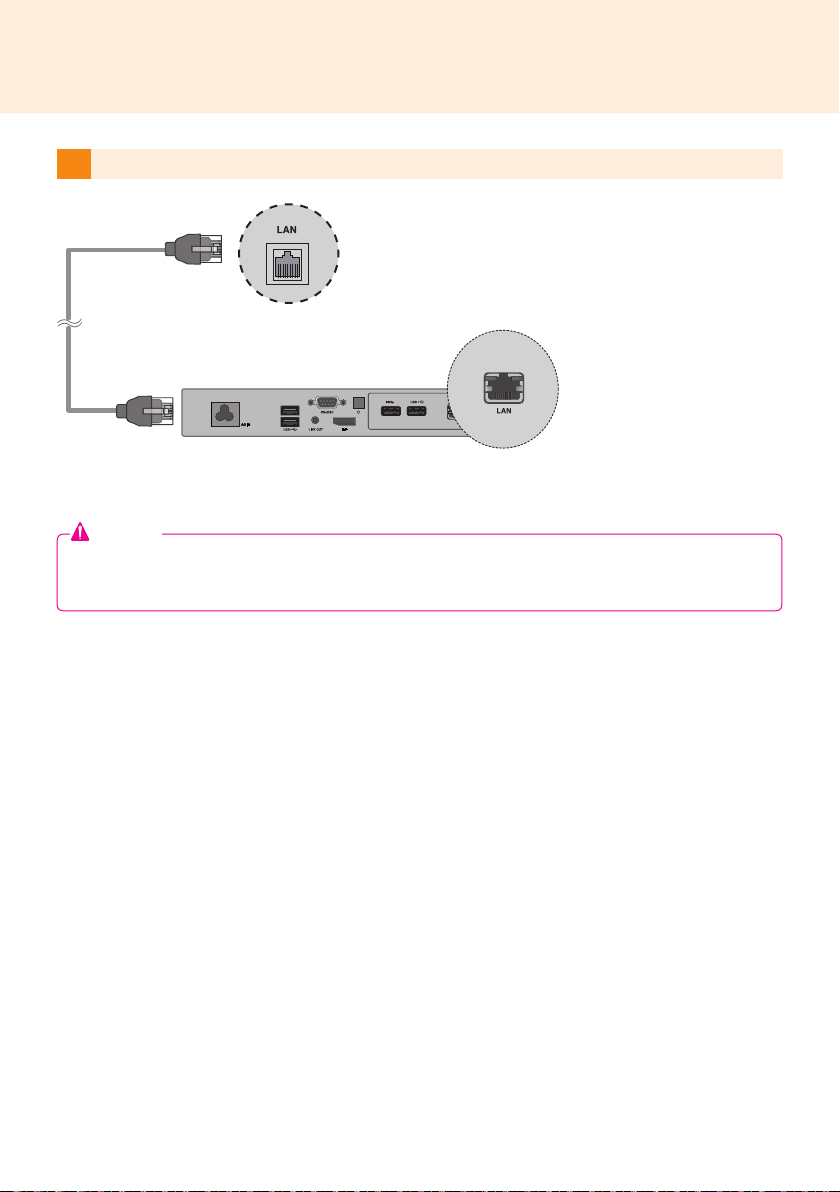
4 Schließen Sie ein LAN-Kabel an den MP500-F*** an.
Achtung
●
Der DP-zu-HDMI-Adapter muss angeschlossen werden, bevor das Produkt eingeschaltet wird oder nachdem das
Betriebssystem vollständig geladen wurde.
37

Anschließen/Trennen von DP-Audiogeräten unter Windows
Anschließen/Trennen von DP-Audiogeräten unter Windows Embedded Standard 7 P
1 Wählen Sie Start > Systemsteuerung > Hardware und Sound > Sound.
Klicken Sie zuerst auf die Registerkarte Wiedergabe. Rechtsklicken Sie auf „Intel
„2 - Realtek High Denition Audio“, und wählen Sie „Als Standardgerät auswählen“. Klicken Sie dann
2
auf „OK“, um das DP-Audiogerät anzuschließen, oder wählen Sie „Deaktivieren“, um die Verbindung zu
trennen.
※ Um die Audiogeräte zu ändern, müssen Sie den Computer neu starten.
Achtung
● Wenn ein Audiogerät während der Wiedergabe von Medien angeschlossen oder getrennt wird, muss die
Wiedergabe unterbrochen und erneut gestartet werden.
● Wenn das DP-Kabel vom MP500-F*** getrennt wird, kann kein Ton wiedergegeben werden. Außerdem
kann es nach dem erneuten Anschluss des Kabels etwas dauern, bis die Tonwiedergabe einsetzt.
®
Display Audio“ oder
38

Anschließen an mehrere Monitore
MP500-F***
RS-232C Cable
MP500-F***
An einen einzigen MP500-F*** können mehrere Monitore angeschlossen werden. (Die maximale Anzahl an Monitoren ist abhängig von der Art der Monitore.) Beim Anschluss mehrerer Monitore können Sie den Kachel-Modus
einstellen.
Verbinden Sie den RS-232C-Ausgang des MP500-F*** mit dem RS-232C-Eingang des ersten Monitors
1
(SET ID 1).
Verbinden Sie alle übrigen Monitore mit einem RS-232C-Kabel. (Beachten Sie dabei die Eingänge und
2
Ausgänge.)
**WS50, **LT55A
RS-232C-Kabel
( SET ID Max )
**WX50MF
RS-232C Cable
RS-232C-Kabel
( SET ID Max )
Achtung
● Zur Verwendung mehrerer Monitore sind zusätzliche RS-232C-Kabel erforderlich.
● Bei der Verwendung eines DP-Kabels können nicht mehrere Monitore angeschlossen werden.
● Informationen zum Maximalwert für die SET ID finden Sie im Benutzerhandbuch des jeweiligen Monitors.
39

Achtung
● Fahren Sie das System ordnungsgemäß über das Windows-Startmenü herunter. Andernfalls kann es
zu Fehlern oder sogar Datenverlusten führen, die das Produkt beschädigen können.
● Verwenden Sie das Produkt nicht in geschlossenen Umgebungen, in denen ein Luftaustausch ggf.
nicht gewährleistet werden kann. Andernfalls steigt die Temperatur des Produkts an, was den normalen Betrieb beeinflussen und die Lebensdauer des Produkts beeinträchtigen kann.
● Die Verwendung von Umwandlungsgeräten wie DP-zu-HDMI-Adapter und HDMI-zu-DVI-Kabel kann
zu Kompatibilitätsproblemen führen.
●
Beim Anschluss des MP500-F*** über den Docking-Anschluss des Monitors an **WS50, **LT55A
oder **WX50MF muss der Monitoreingang auf SuperSign eingestellt werden.
● Beim Anschließen/Trennen des MP500-F*** über den Docking-Anschluss des Monitors an den/vom
Monitor müssen Sie sicherstellen, dass das am Monitor und MP500-F*** angeschlossene Netzkabel
ebenfalls getrennt wird.
● Folgende Monitore unterstützen die Verbindung über den Docking-Anschluss.
**WS50, **LT55A (LG Electronics)
**WX50MF (LG Electronics)
● Trennen Sie erst das Netzkabel, bevor Sie das Produkt bewegen oder installieren. Ansonsten besteht
Stromschlaggefahr.
● Stellen Sie sicher, dass der MP500-F*** neu gestartet wird, wenn Sie den MP500-F*** über den
Docking-Anschluss des Monitors anschließen, und verwenden Sie die Werkseinstellungen-Funktion.
● Die Verwendung eines kabellosen Geräts kann eine Fehlfunktion hervorrufen.
40

Microsoft Windows Embedded Standard-Einschränkungen
Die folgenden Fehler können aufgrund interner Einschränkungen des Betriebssystems Microsoft Windows Embedded Standard auftreten, mit dem der SuperSign Player ausgestattet ist.
● Beim Drücken von Alt+Enter im DOS-Fenster kann Text, der nicht auf Englisch ist, fehlerhaft angezeigt werden.
● Bei Verwendung der Funktion „Speichern unter“ im Druckfenster wird der Fenstername auf Englisch angezeigt.
● Beim Wechsel in die Untermenüs (z. B. im Bedienfeld) werden manche Einträge auf Englisch angezeigt. (Dazu
zählen zum Beispiel: HyperTerminal, Regions- und Sprachoptionen, Geräte-Manager usw.)
Häuge Fragen (FAQs)
Frage Annehmen
Wo bekomme ich ein VaccineProgramm?
Die Bildschirmauösung ist nicht
richtig eingestellt.
Die Konturen des Bildes sind abgeschnitten.
Im Lieferumfang dieses Media Players bendet sich nur das Windows-Programm. Erwerben Sie das Vaccine-Programm bitte separat.
Überprüfen Sie, ob die Bildschirmauösung von Windows richtig eingestellt ist.
Bei einigen Modellen müssen Sie für den Monitoreingang den PC-Modus ein-
stellen. Weitere Informationen nden Sie im Benutzerhandbuch des Monitors.
41

Vereinheitlichte Codecs
Für die Wiedergabe von Videos müssen Sie Codecs installieren. Für die Wiedergabe von Videodateien können
unterschiedliche Codecs erforderlich sein. Vereinheitlichte Codecs können auf folgenden Websites heruntergela-
den werden:
·http://www.codecguide.com
·http://shark007.net
·http://www.free-codecs.com
Hinweis
● Die oben genannten Webseiten sind nicht mit LG Electronics verwandt und können sich jederzeit ändern.
● Besuchen Sie die Webseiten, um Informationen zur jeweiligen Codec-Lizenz zu erhalten.
● Stellen Sie sicher, dass das Codec für den gewünschten Inhalt im Download-Paket enthalten ist, bevor Sie
es installieren.
● Vermeiden Sie es, Codec-Pakete doppelt zu installieren.
● Wenn Sie ein anderes Codec-Paket installieren möchten, deinstallieren Sie erst das vorherige Codec.
Netzwerkeinstellung
Es stehen abhängig von den Spezikationen Ihres Betreibers oder Internetdienstanbieters mehrere Verbindungsmethoden für das Netzwerk zur Verfügung.
1. Falls Sie keine Verbindung zum Netzwerk herstellen können, prüfen Sie Folgendes.
a. Prüfen Sie, ob das Taskleistensymbol für die Netzwerkverbindung wie nachfolgend angezeigt wird.
Falls es nicht wie oben angezeigt wird, deutet dies darauf hin, dass das Netzwerkkabel nicht korrekt verbunden
ist oder dass es ein Problem mit Ihrem Netzwerksystem gibt. Prüfen Sie in diesem Fall die Netzwerkkabelverbindung, oder wenden Sie sich an den Netzwerksystemadministrator.
b. Falls Sie keine Verbindung zum Netzwerk herstellen können, obwohl das Taskleistensymbol korrekt angezeigt
wird, vergewissern Sie sich, dass die IP korrekt festgelegt ist, indem Sie wie folgt vorgehen.
● Klicken Sie auf die Schaltfläche „Start“ „Systemsteuerung“ „Netzwerk und Internet“ „Netzwerk- und
Freigabecenter“ und dann im linken Menü auf „Adaptereinstellungen ändern“.
42

● Klicken Sie mit der rechten Maustaste auf das Symbol „LAN-Verbindung“, um ein Popup-Menü zu öffnen, und
gehen Sie zum Menü „Eigenschaften“.
● Aktivieren Sie im Popup-Menü „Eigenschaften“ die Option „Internetprotokoll Version 4 (TCP/IPv4)“, und
doppelklicken Sie darauf.
● Prüfen Sie im Fenster mit den IP-Einstellungen, ob die IP auf „Feste IP“ festgelegt ist.
● Wenn IP auf „Feste IP“ festgelegt ist, ändern Sie sie zur DHCP-Einstellung (Automatisch), und prüfen Sie die
Netzwerkverbindung erneut.
Achtung
● Wenn Sie aufgrund Ihrer Netzwerkumgebung eine feste IP verwenden müssen, ändern Sie die
Einstellungen entsprechend den nachfolgenden Anweisungen, und prüfen Sie anschließend die
Netzwerkverbindung.
a. Legen Sie die IP mit der zuvor unter „1“ beschriebenen Vorgehensweise im Fenster „Eigenschaften von
Internetprotokoll“ auf „DHCP“ fest.
b. Klicken Sie auf die Schaltfläche „Start“ „Alle Programme“ „Zubehör“ „Eingabeaufforderung“, um das DOS-
Fenster zu öffnen.
c. Geben Sie im DOS-Fenster „ipconfig“ ein, um Ihre aktuelle IP zu prüfen.
d. Öffnen Sie das Fenster „Eigenschaften von Internetprotokoll“ erneut, und geben Sie die IP-Adresse, die
durch den ipconfig-Befehl angezeigt wurde, oder eine IP-Adresse mit derselben Bandbreite ein.
2. Die Hub-Verbindung (Router/Switch) kann wie nachfolgend beschrieben konfiguriert werden.
a. Schalten Sie den Router ein.
b. Verbinden Sie den Routeranschluss (nicht den WAN-Anschluss) und den Netzwerkanschluss des MP500 mit
einem Netzwerkkabel.
c. Prüfen Sie wie in Schritt „a“ unter „1“ beschrieben, ob das Taskleistensymbol korrekt angezeigt wird. Falls es
nicht korrekt angezeigt wird, folgen Sie der Vorgehensweise unter „1“, um Ihre Netzwerkeinstellungen zu
prüfen.
d. Wenn Sie eine Verbindung zu einem externen Netzwerk herstellen möchten, schließen Sie das externe
Netzwerkkabel an den WAN-Anschluss an.
Achtung
● Verwenden Sie ein LAN-Standardkabel (CAT5 oder höher mit einem RJ45-Stecker).
● LG Electronics ist nicht für fehlerhafte Internetverbindungen aufgrund von Problemen oder
Funktionsstörungen von anderen angeschlossenen Geräten. LG Electronics übernimmt keine Haftung für
Probleme, die auf fehlerhafte Internetverbindungen zurückzuführen sind.
43

Stellen Sie sicher, dass Sie vor der Verwendung des Produkts die „Wichtigen Sicherheitsvorkehrungen“ gelesen haben.
Bewahren Sie die CD mit dem Benutzerhandbuch für die zukünftige Verwendung gut zugänglich auf.
Das Modell und die Seriennummer des SETs
befinden sich auf der Rückseite und auf einer
Seite des SETs. Notieren Sie diese Angaben
unten (für den Fall einer Reparatur).
MODELL
SERIENNUMMER
WARNUNG - Dies ist ein Produkt der Klasse
A. In Wohnumgebungen kann dieses Produkt Funkstörungen verursachen. In diesem
Fall obliegt es dem Anwender, angemessene
Maßnahmen zu ergreifen.
Vorübergehende Geräuschentwicklungen
sind beim EIN- oder AUS-Schalten dieses
Geräts normal.
